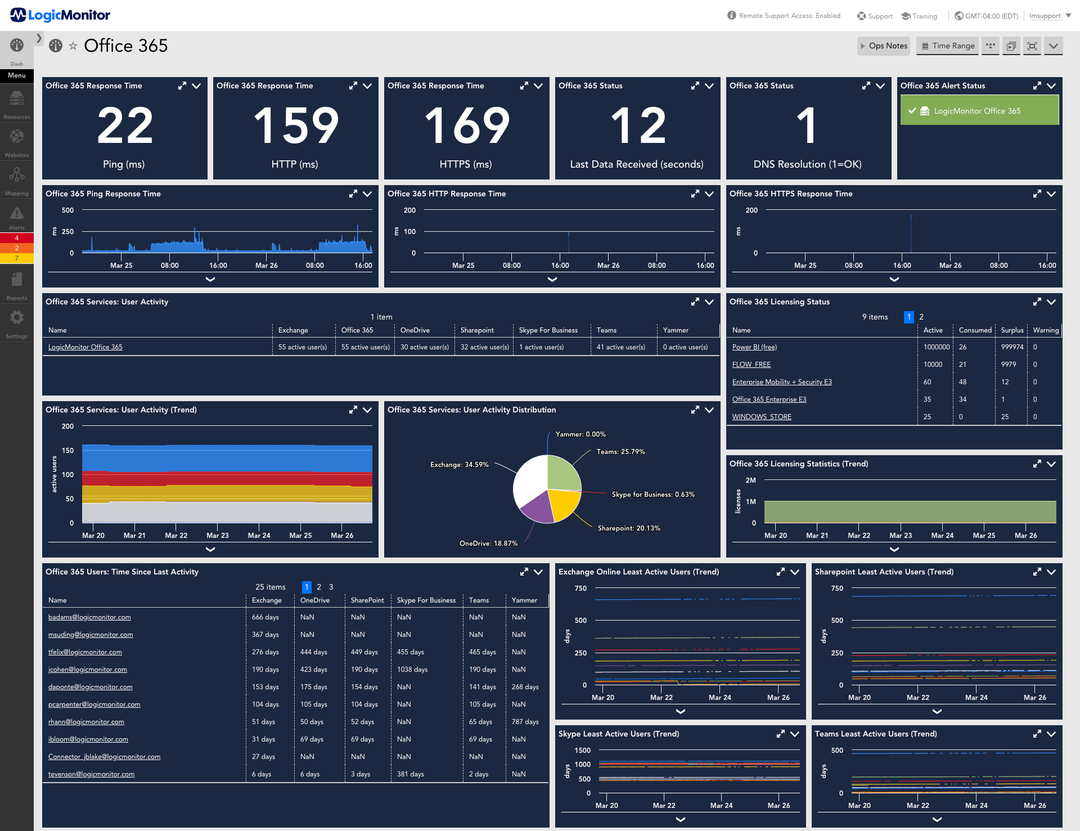- La excepción de proxy de error err_tunnel_connection_failed ocurre et Google Chrome y es más común de lo que sospechas.
- Significa que Chrome no puede conectarse en línea debido a una configuración de proxy incorrecta.
- En esta guía, le mostraremos ocho metodos infalibles que puede utilizar para solucionar este error de forma rápida y sencilla.

Err_tunnel_connection_failed es un mensaje de error causado por una excepción de proxy. Por lo general, ocurre en Google Chrome cuando el navegador web se niega a establecer una conexión a internet a través del proxy.
Probleem lahendatakse Chrome'i ebakorrektse konfiguratsiooniga või Windows 10 ebakorrektse punase konfiguratsiooniga.
Cualquiera que sea la causa, si tiene problems para conectarse, acceder a contenido restringido y navegar por la web debido al error err_tunnel_connection_failed, siga las 8 soluciones simples que proporcionamos a continuación.
¿Qué significa el código de error Err_tunnel_connection_failed?
Err_tunnel_connection_failed Generalmente en computadoras personales que se conectan Internet a través de una red Privada Virtual (VPN) või un servidor proxy.
Al eliminar la información del encabezado de las solicitudes de los usuarios para acceder a sitios web, las redes privadas virtuales (VPN) y los servidores proxy pueden ayudar a ocultar o disfrazar su identidad et linea.
La gran mayoría de las veces, esto no generará ningún problem y podrá mantener una conexión a los sitios web sin complicaciones.
Por otro lado, hay instancias en las que puede haber una disparidad entre los datos que se esperaban y los datos que se proporcionaron, lo que conduce a err_tunnel_connection_failed en el navegador Chrome.
Los siguientes mensajes de error se informaron mediante el uso y están relacionados con el problem de conectividad en Chrome:
- Err_tunnel_connection_failed et Windows 10: una excepción de proxy es la causa raíz del mensaje de error.
- Err_tunnel_connection_failed proxy: no debería sorprenderse si ve la excepción de error de proxy en Google Chrome, ya que ocurre con más frecuencia de lo que piensa.
- Err_tunnel_connection_failed et Microsoft Edge: en este caso, puede eliminar su historial de navegación tal como lo hicimos en Chrome, a continuación.
- Err_tunnel_connection_failed VPN: cambiar ja una mejor VPN, como PIA, garantizará que no tenga problems de conectividad.
- Err_tunnel_connection_failed et Chrome: siga las 8 soluciones a continuación para solucionar este problem et Windows 7/10/11.
- Err_tunnel_connection_failed et Opera: los pasos para restablecer o eliminar el historial de navegación et Opera son sarnaneb los de Chrome'iga.
- Err_tunnel_connection_failed et Windows 7: los usuarios de Windows 7 pueden aplicar la misma configuración en Chrome para corregir el error.
- Err_tunnel_connection_failed Macis: los usuarios de Mac pueden cambiar ja Safaris, ya que se creó Principalmente para dispositivos Mac.
- Err_tunnel_connection_failed Opera VPN: Opera VPN häirib teist VPN-i teenust, mis on mõeldud kasutamiseks. Kaaluge usar solo uno a la vez.
Sin más preámbulos, pasemos a la list de soluciones que abordarán todos los casos en los que es posible interrumpir su experiencia de navigation. ¡Seguir a lo largo!
Consejo rapido:
Si Google Chrome le envía errores con más frecuencia de lo que le gustaría, keepe cambiar a un mejor navegador como Ooper. Es extremadamente liviano, carga páginas rápidamente y es ühilduvad Google Chrome'i laiendustega.
Opera está envuelto ja una interfaz intuitiivne ja täielikult isikupärastatav. Puede crear su propio espacio de trabajo, conectarse a sus aplicaciones de redes sociales favoritas y usar herramientas integradas avanzadas como un bloqueador de anuncios y una VPN.

Ooper
Cambie a un navegador mejor para evitar errores como err_tunnel_connection_failed.¿Cómo arreglo err_tunnel_connection_failed?
1. Aktiveerige Chrome a la viimase versiooni
- Haga kliki en el menú de tres puntos en la esquina superior derecha de una nueva venta de Chrome y elija Ayuda seguido de Acerca de Google Chrome.

- See mostrará un botón Actualizar si necesita aktualizarlo. Haga clic en él y espere a que finalice el protsessi.

La excepción de proxy de error err_tunnel_connection_failed puede deberse una anterior y obsoleta de Chrome. Sin embargo, puede solucionar este problem rápidamente simplemente aktualizando el navegador a la última versioon.
Si encuentra un error de factización de Chrome, verifique si el servicio de aktualización de Google está habilitado en su PC.
- 7 viisi selle Chrome'i versiooni parandamiseks enam ei toetata
- Chrome ütleb, et allalaadimine on pooleli: 5 testitud viisi selle parandamiseks
- 7 viisi Chrome'i parandamiseks, kui see on Windows 11-s aeglane või hilineb
2. Kontrollige puhverserveri konfiguratsiooni
- Presion Windows, luego escriba Puhverserveri konfigureerimine y presion Sisenema.

- Verifique la configuración del proxy et Puhverserveri automaatne konfigureerimine o Puhverserveri käsitsi konfigureerimine.

- Si realiza algún cambio, haga clic en Guardar para aplicarlo.
Google Chrome usa la configuración del proxy de Windows, así que asegúrese de verificar si la Configuración del proxy es correcta, ya sea que haya seleccionado el modo de configuración del proxy manual või automaat.
Si tiene proksi konexiooni probleemid et Windows 10, es posible que deba realizar un análisis de pahavara en su computadora y eliminar cualquier aplicación de software sospechosa que pueda ser la causa del error de proxy err_tunnel_connection_failed.
3. Borrar datos de navegación y caché
- Acceda a Chrome y use el siguiente metodo abreviado de teclado para acceder al menú Borrar datos de navegación: Mayús + Ctrl + Supr.
- Selectione Todo el tiempo como intervalo de tiempo.

- Selectione las opciones Cookies de otros datos del sitio e Pildid ja arhiivid ja vahemälu para eliminarlos.

- Por último, seleccione Borrar andmed.

Para asegurarse de que Chrome sea la causa del error err_tunnel_connection_failed, use un navegador web diferente para conectarse.
Una vez que determin que el error únicamente en Chrome, asegúrese de borrar los datos de navegación y el caché. Luego, reinicie el navegador web y vuelva a intentarlo.
4. Deshabiliteerige puhverserverit ja kasutage üht VPN-i ja keskkonda
- Toque Windows, luego escriba Puhverserveri konfigureerimine y presion Sisenema.
- Descargue y configurePIA arvutis, loe PIA ja ühendab VPN-i serveriga.
- Disfruta de una navegación segura con Chrome.
Kui vajate puhverserveri hülgamist, võite kasutada VPN-i, mis on konfiskeeritav ja kus on. Sugerimos Privaatne Interneti-juurdepääs (PIA) et nuestro ejemplo anterior porque es la mejor VPN para una navegación segura.
Además de proteger su privacidad en Línea, PIA también puede desbloquear sitios web yudarlo Netflix EE-sse. UU., Hulu ja otros.

Loo Kape Technologies, privaatne Interneti-juurdepääs, mis pakub rohkem kui 3300 serveri VPN-i taasesitamist 48 pausi. Ühildub Windowsi, Maci, Linuxi, Androidi, iOS-i ja kõigiga. Además, cuenta with komplementos de Navegador Preparados for Google Chrome, Mozilla Firefox ja Opera.
Si aún desea usar un servidor proxy, puede hacerlo mientras la conexión VPN está activa, gracias al hecho de que PIA tiene SOKID5 y un puhverserver Shadowsocks incorporado. También sisaldab DNS-i eksklusiivseid teenuseid, avalikustatud ja pahavara blokeerijat, hädaolukorra katkestajat, IP-aadressi ja dünaamikat.
Teisisõnu PIA:
- Protege hasta 10 dispositivos a la vez
- Una poliitika de privacidad de registro cero
- Sin fugas de IP, DNS või WebRTC
- Soporte de chat en vivo 24/7
- Garantía de devolución de dinero de 30 días (sin prueba gratuita)
⇒ Hankija privaatne Interneti-juurdepääs
5. Interneti-konfiguratsiooni taastabilisaator
- Presion Windows, luego escriba cmd y haga clic derecho en el resultado para ejecutarlo como administrador.
- Pegue las siguientes líneas y presione Sisenema entre cada Línea:
ipconfig /flushdns
ipconfig /registerdns
ipconfig /release
ipconfig /renew
NETSH winsocki lähtestamise kataloog
NETSH int ipv4 lähtestamine reset.log
NETSH int ipv6 lähtestamine reset.log
väljuda
- Reinicie arvutiga.
Otra lahendus VPN-i vea parandamiseks err_tunnel_connection_failed es redablecer la configuración de la red DNS-i ja Winsocki restableciendo limpiando. Si esto no resuelve el problem aquí, continúe con los siguientes pasos.
6. Cambia tus servidores DNS
- Haga clic con el botón derecho en el ikooni Inicio de la barra de tareas y selectione Conexiones de punane.

- Elija Cambiar opciones de adaptador.

- Después de que se abra la ventana Conexiones de punane, ubique su conexión fact, haga clic derecho y selectione Propiedades.

- Elija Interneti-protokoll versioon 4 (TCP/IPv4) y luego haga kliki en el botón Propiedades.

- Elija la option Usar las siguientes direcciones de servidor DNS e ingrese los siguientes valores: Servidor DNS eelistus: 8.8.8.8 y Serveri DNS-i alternatiiv: 8.8.4.4. Haga kliki en Aceptar para guardar los cambios.

Sus servidores DNS defectuosos pueden ser la razón por la que sigue configurando la excepción de proxy de error err_tunnel_connection_failed cuando intenta conectarse usando Google Chrome. En ese caso, puede DNS-i konfiguratsiooni kasutamine para lahendaja este probleem.
Sugerimos utiliit Google'i avalik DNS, Cloudflare u OpenDNS, ya que son servidores DNS públicos, gratuitos, rápidos y seguros.
7. Chrome'i konfiguratsiooni taasstatav
- Abre Chrome y selectiona Menüü seguido de Seadistamine.

- Selectione Restablecer y limpiar desde el lado izquierdo.
- Elige la option Restaurar la configuración a sus valores predeterminados originales.

- Selectione Restableceri konfiguratsioon. ¡Jah, lõpp!

Restaurar las opciones del navegador a su configuración original es una de las form more sencillas de corregir el error del proxy err_tunnel_connection_failed.
Es lo mismo que instalar una version nueva de Chrome en su PC, que no se ve afectada por la configuración del usuario y varias form de personalización.
Kas kontrollite puhverserveri konfiguratsiooni?
- Presion Windows, luego escriba Puhverserveri konfigureerimine y presion Sisenema para acceder a la configuración de Proxy.

- En la ventana recién abierta encontrará todas las configuraciones de proxy que necesita.
CV, err_tunnel_connection_failed es una excepción de proxy de error común que ocurre en Google Chrome. Sin embargo, debería poder solucionarlo en poco tiempo utilizando las soluciones que proporcionamos anteriormente.
Kui kasutate puhverserveri privaatsuskaitset, saate veebipõhiseid puhverservereid desbloquear sites kasutada, kuid arvestage uuesti VPN premium como teenusega PIA, ya que es más rápido, más seguro y menos propenso a errores.
No dudes en dejar un comentario en la sección de abajo y decirnos lo que piensas. ¡Gracias for leer!
![¿Tu PC Sigue Fallando Mientras Juegas? [7 parandusi]](/f/6f5b450a52e3595a71ab6b47b1119659.jpg?width=300&height=460)
![Cómo Arreglar una Tarjeta Grafica NVIDIA no Detectada [Windows 11]](/f/28a35cec3321150c6f122a524fb40f5a.jpg?width=300&height=460)